المقدمة
إدارة التطبيقات الخلفية بشكل فعال في ويندوز 11 أمر حيوي لضمان كفاءة وأداء جهازك. فهم التطبيقات التي تعمل دون رؤية يمكن أن يساعد في تحسين موارد النظام، مما يضمن تجربة مستخدم سريعة الاستجابة. هذا لا يعزز سرعة الجهاز فحسب، بل يساعد أيضًا في تمديد عمر بطارية أجهزة اللاب توب. في هذا المقال، سنتناول سبب أهمية مراقبة هذه التطبيقات واستكشاف الطرق العملية لإدارتها في ويندوز 11.

فهم التطبيقات الخلفية
التطبيقات الخلفية هي العمليات غير المرئية التي تعمل على جهاز الكمبيوتر الخاص بك وغالباً ما يغفل عنها المستخدمون. تشمل الخدمات النظامية، وتطبيقات الجهات الخارجية للإشعارات والتحديثات، وخدمات المزامنة. هذه العمليات، على الرغم من أهميتها لبعض الوظائف، يمكنها أيضًا إجهاد موارد النظام.
التعرف على الفرق بين التطبيقات الأساسية وغير الأساسية أمر ضروري. يجب أن تعمل التطبيقات الأساسية لاستقرار النظام، مثل برامج مكافحة الفيروسات، بينما لا تحتاج التطبيقات غير الأساسية إلى التشغيل إلا في حالة الاستخدام المباشر. هذا التمييز يسمح للمستخدمين بتعطيل التطبيقات غير الضرورية بفعالية، مما يعزز الأداء الكلي ويحسن تجربة المستخدم.
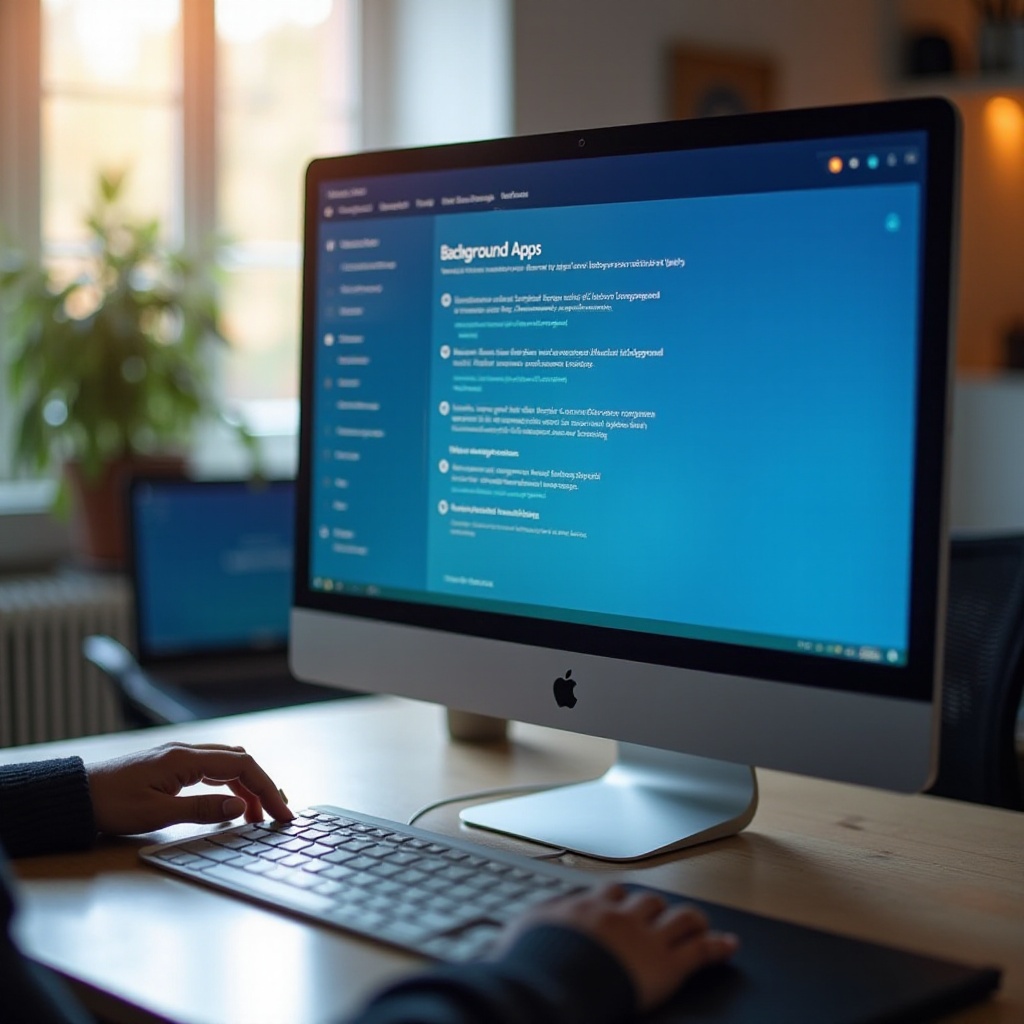
لماذا يجب مراقبة التطبيقات الخلفية في ويندوز 11
مراقبة التطبيقات الخلفية له فوائد عديدة. يحصل المستخدمون على رؤية أي التطبيقات تستهلك الموارد بشكل كبير ويمكنهم اتخاذ قرارات مستنيرة بشأن تعطيلها أو تحسينها. الأداء المحسن والعمر الأطول للبطارية هما الفوائد الأساسية، حيث تكافح أجهزة اللاب توب بشكل خاص مع السعة المحدودة للبطارية عندما تعمل التطبيقات الثقيلة على الموارد بشكل مستمر. بالإضافة إلى ذلك، تساهم الإدارة الفعالة للتطبيقات في استقرار النظام الكلي وتقليل خطر الإجهاد على الأجهزة.
طرق للتحقق من التطبيقات الخلفية
لضمان الإدارة الفعالة للتطبيقات الخلفية، تحتاج إلى التعرف عليها. فيما يلي نوضح الطرق العملية:
استخدام مدير المهام
- افتح مدير المهام: اضغط على
Ctrl + Shift + Escأو انقر بزر الماوس الأيمن على شريط المهام واختر مدير المهام. - التنقل: اذهب إلى علامة التبويب ‘العمليات’.
- تحليل العمليات: استخدم الأعمدة ‘وحدة المعالجة المركزية’ و’الذاكرة’ و’القرص’ لتحديد التطبيقات ذات الاستخدام العالي للموارد.
- إنهاء المهمة: انقر بزر الماوس الأيمن على تطبيق غير ضروري واختر ‘إنهاء المهمة’. توخي الحذر لتجنب إنهاء العمليات النظامية الحرجة.
عبر إعدادات ويندوز
- افتح الإعدادات: استخدم
Windows + Iللوصول إلى الإعدادات. - انتقل إلى التطبيقات: انقر على ‘التطبيقات’، ثم ‘التطبيقات والميزات’.
- إدارة أذونات التطبيقات الخلفية: اختر تطبيقاً وانقر على ‘خيارات متقدمة’ لضبط أذونه الخلفية.
الاستفادة من مراقب الموارد
- الوصول إلى مراقب الموارد: افتحه باستخدام
Windows + R، وكتابةresmon، ثم اضغط إدخال. - فهم استخدام الموارد: استعرض علامات التبويب ‘وحدة المعالجة المركزية’ و’الذاكرة’ و’القرص’ و’الشبكة’ للحصول على صورة شاملة لاستخدام الموارد.
- تحديد المجرمين: استخدم أنماط البيانات لاتخاذ القرارات اللازمة.

إدارة التطبيقات الخلفية لتحسين الأداء
باستخدام هذه الطرق، إليك كيفية إدارة التطبيقات لتحسين أداء نظامك:
تعطيل التطبيقات غير الضرورية
- عبر مدير المهام: تحديد وإنهاء المهام للتطبيقات غير الضرورية.
- إدارة بدء التشغيل: في مدير المهام، استخدم علامة التبويب ‘بدء التشغيل’ لمنع التطبيقات غير الضرورية من البدء مع ويندوز.
تكوين أذونات التطبيقات
- ضبط الأذونات في الإعدادات: استخدم التنقلات السابقة للإعدادات وإلغاء تفعيل الأذونات للتطبيقات الخلفية غير الضرورية.
هذه الاستراتيجيات، عند تنفيذها بدقة، تعزز من موارد النظام والكفاءة، مما يؤدي إلى تجربة مستخدم ميسرة.
الأدوات والموارد لإدارة التطبيقات الخلفية
لتعزيز جهودك، فكر في استخدام أدوات خارجية. تطبيقات مثل CCleaner أو Advanced SystemCare تقدم ميزات قوية لتحسين الأداء، إدارة التطبيقات، وتنظيف الملفات المؤقتة. بالإضافة إلى ذلك، يقدم قسم ‘أداء الجهاز والصحة’ في أمان ويندوز توصيات لتحسين الأداء. الحفاظ على تحديث هذه الأدوات يتيح الوصول إلى ميزات جديدة وتحسينات أمنية، مما يكمل قدرات الإدارة الأصلية في ويندوز.
الخاتمة
المراقبة المتكررة وضبط التطبيقات الخلفية في ويندوز 11 جزء لا يتجزأ من الحفاظ على صحة النظام وإطالة عمر الأجهزة المحمولة. من خلال استخدام مدير المهام، إعدادات ويندوز، ومراقب الموارد بشكل فعال، يمكن للمستخدمين الإشراف على التطبيقات الثقيلة وتنفيذ الإجراءات التصحيحية. عند تطبيقها مع الموارد الخارجية، تساهم هذه الممارسات في تشغيل الجهاز بسلاسة وسرعة أكبر.
الأسئلة الشائعة
كيف يؤثر تعطيل التطبيقات الخلفية على عمر البطارية؟
يساهم تعطيل التطبيقات الخلفية غير الضرورية في الحفاظ على عمر البطارية عن طريق تقليل عبء العمل على وحدة المعالجة المركزية، مما يسمح لنظامك باستخدام الطاقة بكفاءة أكبر.
هل يمكن أن تبطئ التطبيقات الخلفية جهاز الكمبيوتر الخاص بي؟
نعم، يمكن للتطبيقات الخلفية أن تقلل من سرعة النظام من خلال استهلاك الذاكرة وقوة المعالجة، مما يؤدي غالباً إلى أداء أبطأ واستجابة منخفضة.
ماذا يجب أن أفعل إذا استمر تشغيل التطبيق في الخلفية بعد تعطيله؟
تحقق من أذونات التطبيق مرة أخرى، فكر في إلغاء تثبيت التطبيق وإعادة تثبيته، أو استشر دعم التطبيق للحصول على إعدادات محددة لمنعه من العمل في الخلفية.


